почему не работает и не грузит
Не открывается ВК в Яндекс Браузере? Попробуйте отключит антивирус / фаервол на некоторое время, удалите лишние временные файлы, отключите лишние расширения, выполните настройки DNS, проверьте ПК / ноутбук на вирусы, очистите файл hosts или выполните иные шаги, направленные на восстановление работоспособности веб-проводника. Ниже подробно рассмотрим, в чем могут быть причины подобной ситуации, и как ее устранить.
Причины, почему не открывается браузер
Для «лечения» ПК / ноутбука необходимо понимать, почему не заходит в ВК через Яндекс Браузер, но другие страницы открывает. Этому может быть несколько причин:
- Ограничение сети на стороне провайдера.
- Действие антивирусов, вирусов или фаерволов.
- Накопление большого количества временных файлов.
- Блокировка входа какими-то расширениями.
- Вирусы и появление «лишних» записей в файле hosts.
- Неправильные настройки DNS.
- Проблемы с самим сайтом ВК.

- Поврежденный протокол TCP/IP и т. д.
Выше рассмотрены основные причины, почему в Яндекс Браузере не работает ВКонтакте, и понимание этих моментов позволяет принять правильное решение по восстановлению нормальной работоспособности веб-проводника.
Что делать, если не открывается сайт VK в браузере
Теперь разберемся предметно, что делать, если по какой-то причине Яндекс не грузит ВК, а с остальными сайтами подобных трудностей не возникает. Ниже рассмотрим, как действовать для решения вопроса.
Решите вопрос с ограничениями сети
Распространенной причиной, почему не открывается ВК в Яндекс Браузере, могут быть ограничения сети. Для исключения этой причины сделайте следующие шаги:
- Временно отключите имеющийся антивирус / фаервол, которые могут блокировать вход в ВК через браузер.
- Убедитесь, что сайт ВК не запрещен для входа в вашей стране. В таком случае ПК / ноутбук не грузит ВК в Яндекс Браузере и во всех других веб-проводниках.
 Для решения вопроса попробуйте зайти через VPN.
Для решения вопроса попробуйте зайти через VPN. - Вход в социальную сеть запрещен администратором сети. Такое возможно при попытке подключения через Интернет на предприятии или в учебном учреждении. В таком случае нужно связаться с сисадмином и уточнить эту версию на факт ограничений.
Исключите проблемы на сайте
Если не работает ВК в Яндекс Браузере, сразу проверьте возможность открытия других ресурсов. В случае, когда они открываются в нормальном режиме, причиной может быть сам сайт. К примеру, нельзя исключать проблемы на стороне сервиса, которые легко проверить по специальному ресурсу downdetector.ru/ne-rabotaet/vkontakte. Как вариант, попробуйте связаться с поддержкой социальной сети с другого устройства по ссылке vk.com/support (при наличии доступа).
Удалите временные файлы
Объяснением того, что не открывается ВК в Яндекс Браузере, может быть накопление временных файлов, которые мешают работе. В таком случае лишнюю информацию необходимо очистить.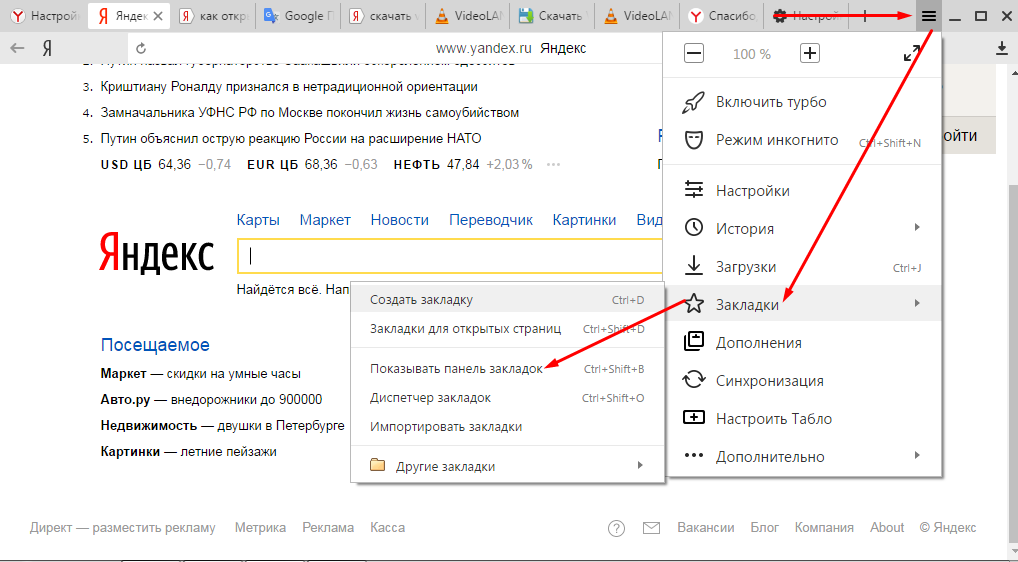 Для удаления лишних куки сделайте следующие шаги:
Для удаления лишних куки сделайте следующие шаги:
- Кликните на три горизонтальные полоски вверху.
- Войдите в «Настройки».
- Перейдите в раздел «Сайты».
- Прокрутите страницу вниз и найдите «Расширенные настройки сайтов».
- В разделе «Cookie-файлы» жмите Куки-файлы и данные сайтов.
- Наведите указатель на нужный сайт и жмите на ссылку «Удалить». В этом случае все куки для данной страницы будут уничтожены.
Если все равно не загружается ВК в Яндекс Браузере, а остальные ресурсы открываются, переходите к следующему шагу.
Отключите лишние расширения
Сайт социальной сети часто не открывается, из-за действия каких-то сторонних расширений. Для проверки этой версии войдите в режим «Инкогнито» и попробуйте зайти на ресурс. Если в таком режиме он работает, значит, причин в каком-то установленном приложении. Сделайте следующие шаги:
- Жмите на три полоски вверху (меню).
- Войдите в раздел «Дополнения».

- Отключите все расширения.
- Проверьте, открывается ли ВК в браузере.
- Если «да», тогда поочередно включайте расширение, чтобы вычислить проблему.
- Очистите кэш. Для этого войдите в меню, а далее «Дополнительно» и «Очистить историю». Здесь выберите период и включите опцию «Файлы, сохраненные в кэше», а после жмите «Очистить».
- Перезапустите страницу, чтобы убедиться в устранении сбоев.
Сразу после этого войдите в веб-проводник и проверьте, открывается ли нужный ресурс.
Выполните правильные настройки ДНС
В ситуации, когда в Яндекс Браузер не работает ВК, проверьте корректность DNS-настроек. Для этого сделайте следующие шаги:
- Откройте командную строку Windows. Для этого кликните комбинацию Win+R.
- Введите команду cmd.
- Наберите на клавиатуре ipconfig /flushdns.
- Перезапустите сетевое подключение.
Проверьте файл hosts
Одной из причин, почему Яндекс не грузит ВК, является вирус и добавление этого сайта в список файла hosts.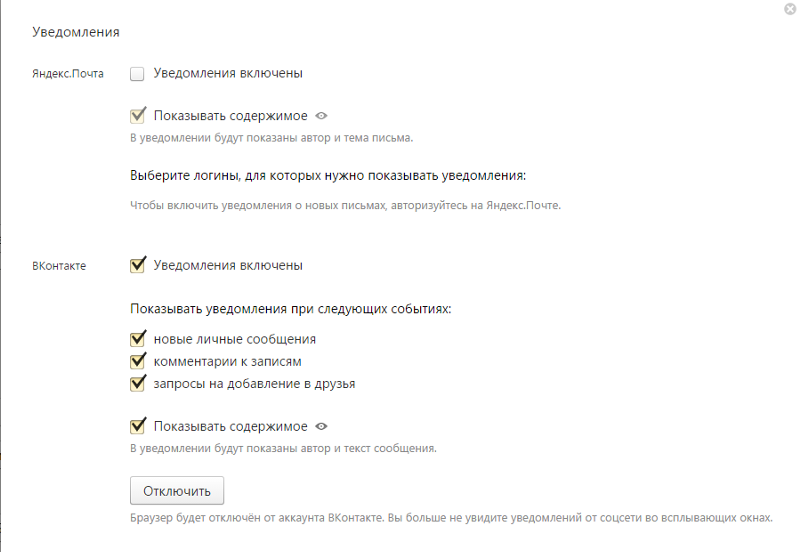 Как результат, ресурс блокируется и не открывается. Для решения проблемы сделайте следующее:
Как результат, ресурс блокируется и не открывается. Для решения проблемы сделайте следующее:- Войдите в системную папку. Она находится на диске С в Windows. После перейдите в System32, Drivers и ETC.
- Найдите здесь файл hosts с помощью блокнота.
- Посмотрите на содержимое. Если в тексте имеется надпись vkontakte в любом формате, удалите ее.
- Сохраните новую версию документа.
Если ранее в файле была такая запись, а теперь вы ее удалили, с большой вероятностью ВК открывается в Яндекс Браузере и других веб-проводниках.
Прочие действия
Кроме рассмотренных выше шагов, выделим еще несколько рекомендаций:
- Проверьте наличие Интернета и правильность соединения. Возможно, ресурс не открывается из-за отсутствия доступа.
- Сканируйте ПК / ноутбук на факт наличия вирусов с помощью любой антивирусной программы.
- Попробуйте зайти на ВК через другой веб-проводник. Это позволит вычислить, что проблема именно в Яндекс Браузере.

- Напишите в поддержку создателей веб-проводника и объясните ситуацию. Для обращения воспользуйтесь формой обратной связи по ссылке browser.yandex.ru/feedback/.
- Проверьте настройки сети для подключения к Интернет. Необходимые данные можно получить у провайдера.
Выше приведены основные шаги, что делать, если не открывается ВК в Яндекс Браузере. Если у вас ничего не удается сделать, обращайтесь в поддержку browser.yandex.ru/feedback/. В комментариях же напишите, приходилось ли вам сталкиваться с подобным, удалось ли решить вопрос, и как вы смогли это сделать.
Не работает ютуб в Яндекс.Браузере
Запустив популярный хостинг YouTube в Яндекс браузере, пользователь может испытать определенные неудобства, обнаружив, что видео не загружается и не воспроизводится. Быстро установить, почему не работает ютуб в яндекс браузере, сложно, потому что причин существует множество. В ряде случаев достаточно очистить кэш, в других потребуется проверка устройства на вирусы и последующее лечение.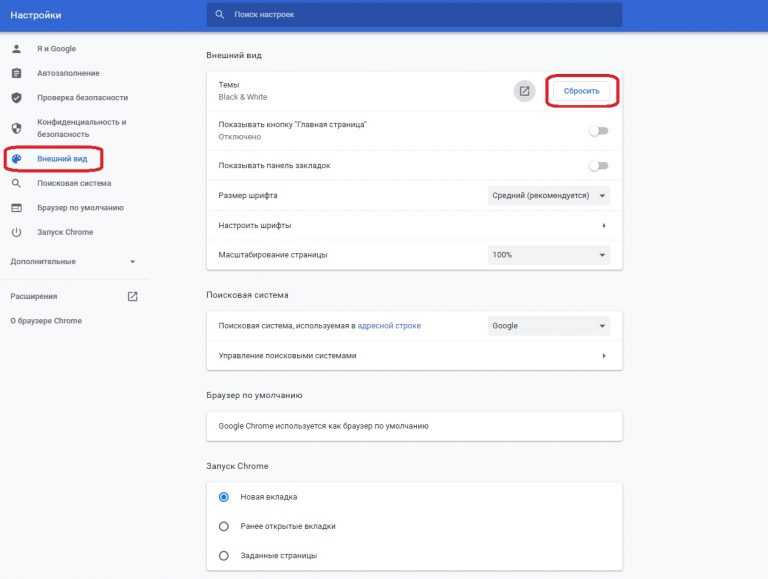
Содержание
- Почему не работает ютуб в яндекс браузере
- Нарушение работы сервиса youtube
- Переполненный кэш
- Удаление cookie
- Вирусы
- Измененный файл hosts
- Низкая скорость интернета
- Проблема со стороны провайдера
- Неправильная настройка подключения
- Сброс DNS-кэша
- Железо ПК не справляется с нагрузкой
- Как запустить Ютуб в Яндекс.Браузере на слабом компьютере
- Подведем итог
Почему не работает ютуб в яндекс браузере
- сбои в работе сервиса;
- неправильное подключение или его отсутствие по вине провайдера;
- низкая скорость соединения;
- переполненный кэш;
- сохранившиеся файлы cookie;
- компьютер заражен вирусами;
- нарушен файл hosts.

Перед тем, как приступить к поиску причины, по которой не открывается ютуб в браузере, необходимо убедиться в исправности сервиса. Возможно, что браузер функционирует, а не загружается ютуб из-за восстановительных работ на самом сайте.
Нарушение работы сервиса youtube
В некоторых ситуациях проблемы с ютубом в yandex браузере вызваны техническими сбоями и проведением восстановительных операций. Это выглядит по-разному: не появляется проигрыватель, невысокая скорость загрузки страницы, ютуб не показывает видео, появляется только черный экран и т.д.
Пользователю нужно попробовать запустить видеохостинг на другом компьютере или с мобильного устройства и, если проблема сохраняется, просто зайти на сайт позже. Можно поискать в сети новости ресурса, чтобы узнать, когда будут завершены работы. Также имеется возможность оставить заявку для службы поддержки, но обычно разработчики уже знают о возникшей проблеме и работают над ее устранением.
Переполненный кэш
Наиболее частая причина, по которой не воспроизводится видео в браузере Яндекс – это переполненный кэш.
Для решения проблемы следует:
- Открыть «Настройки» браузера и перейти во вкладку «Показать дополнительные настройки».
- Воспользоваться функцией «Очистить историю».
Обратите внимание! Перейти в меню: «Очистить историю» можно нажав сочетание горячих клавиш Ctrl + Shift + Del
- Возле «Удалить записи» назначить период «За все время».
- Поставить пометку напротив строки «Файлы, сохраненные в кэше».
- Завершить действия, нажав «Очистить историю».
После выполнения этих действий браузер нужно перезагрузить, чтобы изменения вступили в силу. Затем необходимо снова попробовать воспроизвести видео на youtube. Если проблема устранена, то для того, чтобы ее избежать, следует регулярно очищать кэш от устаревших данных.
Удаление cookie
Если после очистки кэша снова не работает youtube в яндекс браузере, следует повторить порядок действий, но метку поставить не в строке «Файлы, сохраненные в кэше», а напротив «Файлы cookie и другие данные сайтов и модулей».
Далее нужно перезагрузить браузер, затем открыть ютуб и запустить какой-нибудь ролик, чтобы проверить, грузятся ли видео.
Вирусы
Если очистка кэша и удаление файлов cookie не принесли результатов и по-прежнему видео на ютуб не грузится, следует проверить устройство на наличие вирусов. Это могло произойти, если пользователь скачивает музыку, фильмы, программы и другой контент на подозрительных сайтах.
Необходимо провести сканирование устройства имеющейся антивирусной программой. Также можно скачать и проверить компьютер дополнительной лечащей утилитой, например, Dr.Web Curelt.
Скачать последнюю версию Dr.Web Curelt можно бесплатно с официального сайта.
Ее преимущество в том, что она не конфликтует с установленным на ПК антивирусом, эффективно находит и устраняет многие угрозы, в том числе и новейшие.
Кроме того, нужно вспомнить, после каких действий ютуб перестал работать. Если это случилось после установки какого-либо программного обеспечения, нужно удалить его и посмотреть, заработает ли видеохостинг в браузере яндекс.
Измененный файл hosts
Если в ходе проверки были обнаружены и удалены вредоносные объекты, но яндекс браузер не работает на компьютере по-прежнему, следует обратиться к файлу hosts. Во время своей работы вирусы могут менять его, тем самым закрывая доступ к целому ряду ресурсов.
Необходимо открыть путь C:\Windows\System32\drivers\etc
На файле hosts нажать правой клавишей мыши в меню выбрать пункт открыть.
Затем в окне выбора программы необходимо отметить «Блокнот» и нажать кнопку «Ок».
После открытия нужно отыскать строки # 127.0.0.1 localhost и # ::1 localhost и стереть записи, идущие после них.
* данный скриншот файла host сделан с ноутбука на котором установлена операционная система Windows7
Затем попробовать снова воспроизвести видео на ютуб.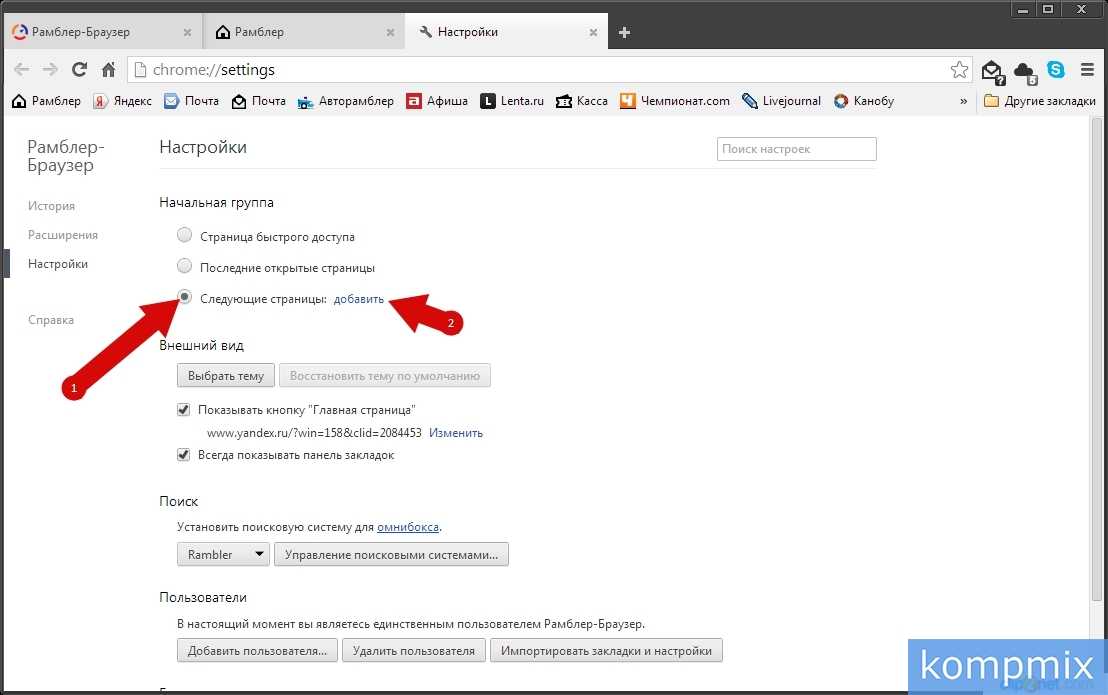
Низкая скорость интернета
Если ролики на ютуб плохо открываются, загружаются медленно или не грузятся совсем, стоит обратить внимание на скорость соединения. Для воспроизведения видео в режиме онлайн она должна быть высокой. Для ее проверки используются ресурсы 2ip.ru, speed.yoip.ru или speedtest.net.
В случае, если скорость действительно упала, необходимо перезагрузить роутер, отключить и снова подключить компьютер к сети. Если проблема не исчезает, нужно обратиться к провайдеру.
Проблема со стороны провайдера
Для более точного определения скорости нужно выполнить замеры несколько раз. Также стоит проверить пинг. Напомню, пингом называют проверку качества интернет канала. Его нормальное значение может колебаться от 10 до 20 мс, максимальный допустимый порог – 30 мс.
Для измерения величины пинга нам понадобится командная строка. Открываем её следующим образом:
- Нажатием клавиш W+R открываем окно «Выполнить»
- Вводим cmd и нажимаем «Enter».
 Перед нами открывается черное окно командной строки. Далее вводим команду «ping» после неё пробел и ip своего компьютера, затем жмем «Enter».
Перед нами открывается черное окно командной строки. Далее вводим команду «ping» после неё пробел и ip своего компьютера, затем жмем «Enter».
Обратите внимание! Чтобы посмотреть IP-адрес своего компьютера нужно проследовать по следующему пути: Пуск — Панель управления (мелкие значки) — «Центр управления сетями и общим доступом» — «Просмотр активных сетей», — окно подключения своего компьютера «Беспроводное сетевое соединение». В открывшемся окне жмем на кнопку «Сведения» и находим ip-адрес своего подключения.
Определив, что видео действительно не воспроизводится из-за низкой скорости или высокого пинга, следует обратиться к поставщику услуг.
В ряде случаев может произойти блокировка ютуб в яндекс браузере или другом веб-обозревателе на уровне провайдера. Чтобы в этом убедиться, нужно запустить любой VPN, после чего сервис сразу же загрузится. Чтобы обойти такую проблему, следует установить специальные расширения для яндекс браузера, например, friGate или Hola. Они находятся в меню во вкладке «Дополнения» Яндекс.Браузера.
Чтобы обойти такую проблему, следует установить специальные расширения для яндекс браузера, например, friGate или Hola. Они находятся в меню во вкладке «Дополнения» Яндекс.Браузера.
Подробнее о дополнениях Яндекс.Браузера читайте в статье: Расширения для Яндекс.Браузера: установка, работа, удаление
Неправильная настройка подключения
Иногда пользователь не может открыть ютуб в браузере Яндекс из-за неправильно настроенного подключения. Эта проблема решается при помощи поставщика услуг. Необходимо сделать звонок оператору и в соответствии с его подсказками установить верное значение DNS. Также можно прописать значение DNS от компании Google – 8.8.8.8.
Сброс DNS-кэша
Сбросить DNS-кэш необходимо, потому что в нем могут быть внесены неверные DNS-адреса. Они также становятся причиной того, что не работает ютуб.
Необходимо запустить функцию «Выполнить» нажатием Win+R и ввести «cmd» для открытия командной строки. В консольном окне набрать «ipconfig/flushdns» и подтвердить действие нажатием «Enter».
Этим действием вы сможете очистить содержимое кэш службы разрешения имен DNS и вернуть работоспособность Ютуб.
Железо ПК не справляется с нагрузкой
Если не работает ютуб, появляется белый экран, а видео не запускается, это может свидетельствовать о недостатке мощности устройства. За корректную работу видеохостинга отвечают:
- ОЗУ: при недостатке оперативной памяти ПК может зависнуть или появятся сообщения «страница не отвечает» и т.д.
- Процессор: о том, что это устройство слабое, свидетельствует длительное ожидание выполнения простейших действий.
- Видеокарта: отвечает за графику, если она слабая, видео зависает или останавливается во время воспроизведения.
- Недостаток места на жестком диске. Чтобы ОС работала без перебоев, на винчестере должно быть не менее 10-20 Гб свободного пространства.
- Определить, что компьютеру не хватает мощности, можно по повышению шума от вентилятора, скорость его вращения увеличивается при перегреве устройства.

Как запустить Ютуб в Яндекс.Браузере на слабом компьютере
Если неисправность возникает из-за низкой мощности устройства, решить проблему можно несколькими способами.
- Снизить качество видео с помощью специальных приложений, например, Magic Actions for YouTube.
- При помощи диспетчера задач отключить все ресурсоемкие приложения, например, антивирусы.
- Освободить пространство на винчестере (очистить «Корзину», удалить неиспользуемые программы и т.д.). С этой задачей отлично справится программа CCleaner.
- Улучшить производительность графической карты («разогнать», заменить встроенную видеокарту дискретной).
- Если на старом ПК установлена Windows 10, лучше сменить ее на Windows 7.
Подведем итог
Чтобы понять, почему не работает видео на ютубе в браузере Yandex, нужно найти одну из множества возможных причин. К ним относятся проблемы с компьютером, браузером, неполадки с подключением по вине провайдера или на стороне самого пользователя.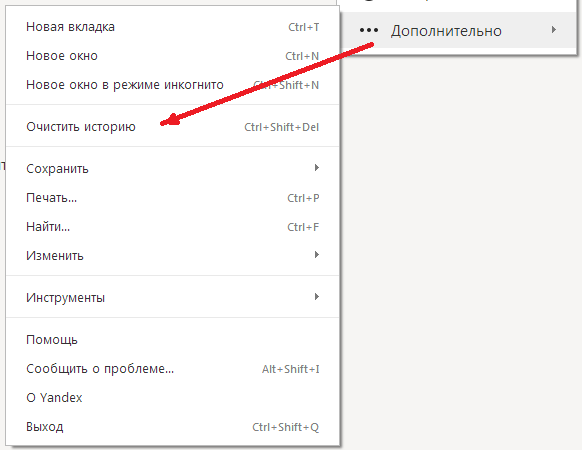 Предварительно следует убедиться, что сам видеохостинг исправно работает, а неполадки с воспроизведением видео действительно существуют и требуют устранения.
Предварительно следует убедиться, что сам видеохостинг исправно работает, а неполадки с воспроизведением видео действительно существуют и требуют устранения.
Яндекс продает новости, сервисы рекомендации контента в ВК России
Автор статьи:
Reuters
Дата публикации:
28 апр 2022 • 28 апр 2022 • 1 минута чтения • 90 содержание Присоединяйтесь к беседе
Технологический гигант «Яндекс» заявил в четверг, что продает свою платформу-агрегатор новостей «Яндекс Новости» и сервис рекомендаций контента «Яндекс Дзен» своему российскому конкуренту «ВКонтакте».
Приносим свои извинения, но это видео не удалось загрузить.
Попробуйте обновить браузер или
нажмите здесь, чтобы посмотреть другие видео от нашей команды.
Яндекс продает новости и услуги рекомендации контента российскому ВКонтакте Вернуться к видео что они объявят подробности в должное время.
Главные новости Financial Post
Подпишитесь, чтобы получать ежедневные главные новости от Financial Post, подразделения Postmedia Network Inc.
Адрес электронной почты
Нажимая на кнопку подписки, вы соглашаетесь получать вышеупомянутый информационный бюллетень от Postmedia Network Inc. Вы можете отказаться от подписки в любое время, нажав на ссылку отказа от подписки в нижней части наших электронных писем. Постмедиа Сеть Inc. | 365 Bloor Street East, Торонто, Онтарио, M4W 3L4 | 416-383-2300
Содержание статьи
Сделка должна быть одобрена антимонопольным органом России, сообщает Яндекс.
Акции Яндекса, зарегистрированные в Москве, выросли на 1% после объявления, опередив рынок в целом. Депозитарные расписки ВКонтакте на Московской бирже упали на 2% под давлением увеличения чистого убытка за первый квартал, о котором компания сообщила в четверг.
Яндекс, ведущая российская поисковая система, ранее на этой неделе сообщил об убытках в первом квартале и признал, что проблемы начали появляться после того, как 24 февраля Москва ввела войска в Украину. в прошлом месяце у него не было достаточно средств для обслуживания части своего долга. На прошлой неделе он заявил, что отозвал свои финансовые прогнозы на 2022 год и сокращает запланированные инвестиции. (Отчетность агентства Reuters под редакцией Марка Поттера)
в прошлом месяце у него не было достаточно средств для обслуживания части своего долга. На прошлой неделе он заявил, что отозвал свои финансовые прогнозы на 2022 год и сокращает запланированные инвестиции. (Отчетность агентства Reuters под редакцией Марка Поттера)
Объявление 2
Объявление
Это объявление еще не загружено, но ваша статья продолжается ниже.
Содержание статьи
Поделитесь этой статьей в своей социальной сети
Реклама
История продолжается ниже
Это объявление еще не загружено, но ваша статья продолжается ниже.
В тренде
Тихих увольняющих увольняют: тихая война, разыгравшаяся в офисах
Bank of Canada Swerves в «Игра в курицу» с инфляцией: что экономисты говорят, что
- 95% after Bank of Canada hike»> Канадские банки поднимают первоклассную ставку до 5,95% после банка Канады. выбирает более низкое повышение на полпункта, но говорит, что это еще не все
Мнение: Оттава имеет 13% поддержку своей нефтегазовой политики
This Week in Flyers
В России есть свои браузеры, не только от Яндекса. Какие можно использовать
— Реклама —
Минцифры России и портал Госуслуги рекомендуют интернет-пользователям из России использовать отечественные веб-браузеры. В обоснование этого совета организации ссылаются на работу местных центров сертификации, обеспечивающих безопасный веб-серфинг. Некоторые наши сайты в ближайшее время смогут открываться только через русскоязычные браузеры. Эти структуры рекомендуют обратить внимание на Яндекс.Браузер или Атом от Mail.ru. Однако, чтобы определиться с выбором приложения, также есть смысл попробовать Спутник и Уран от платформы uCoz.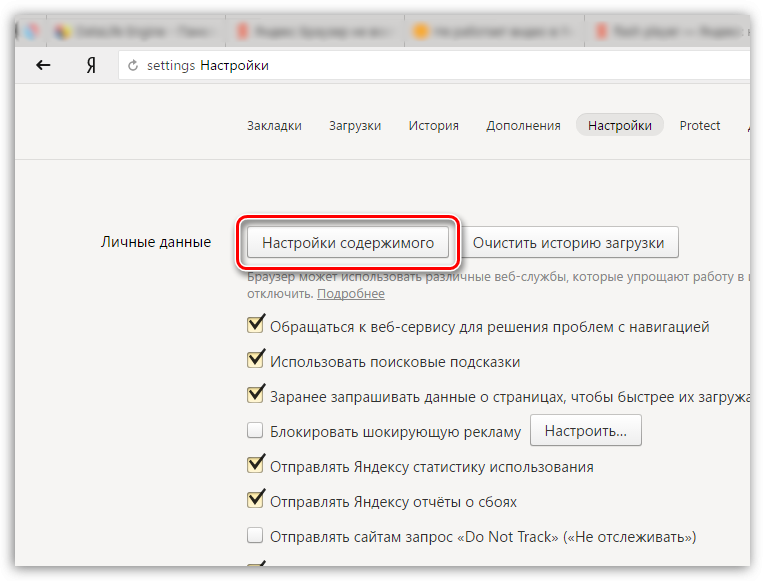 Несмотря на то, что все варианты основаны на движке Chromium, определиться с фаворитами не составит труда.
Несмотря на то, что все варианты основаны на движке Chromium, определиться с фаворитами не составит труда.
Яндекс браузер
Платформы: Windows, macOS, Linux, Android, iOS.
— Реклама —
Фирменный браузер от отечественного информационного гиганта, который становится его лицом на любой платформе. Да, как и другие варианты в этой подборке, этот построен на движке Chromium. Но разработчики настолько тщательно переработали его внешний вид, что узнать в нем прототип будет сложно, если он выйдет. Кстати, в браузер интегрирован фирменный голосовой помощник Яндекса по имени «Алиса». Во-первых, он поможет вам перенести закладки и другие данные из Chrome или другого браузера, затем вы сможете гибко настроить приложение под себя. Во «взрослом» варианте отлично смотрятся динамические фоны для главной страницы. Поддерживает расширения из магазина Google. Есть перевод видео и текста на изображениях.
Отдельно стоит отметить мобильную версию браузера, которая проста в использовании. Это многофункциональное приложение с множеством дополнительных возможностей. Помимо стандартного интернет-серфинга, здесь, например, есть Умная Камера Алисы. Он идентифицирует объекты, попавшие в видоискатель, и ищет их прямо в Яндексе. Существует также поддержка перевода текстов на лету с вывесок магазинов, меню или других объектов. Использование того же инструмента автоматически решит математические задачи. Но самая запоминающаяся черта – это Поэзия. Она ищет в Интернете тематические стихи, основанные на предметах, попавших в кадр. Есть очень забавные.
Это многофункциональное приложение с множеством дополнительных возможностей. Помимо стандартного интернет-серфинга, здесь, например, есть Умная Камера Алисы. Он идентифицирует объекты, попавшие в видоискатель, и ищет их прямо в Яндексе. Существует также поддержка перевода текстов на лету с вывесок магазинов, меню или других объектов. Использование того же инструмента автоматически решит математические задачи. Но самая запоминающаяся черта – это Поэзия. Она ищет в Интернете тематические стихи, основанные на предметах, попавших в кадр. Есть очень забавные.
— Реклама —
⊕ Плюсы:
- синхронизация закладок и других данных между устройствами;
- надежный встроенный менеджер паролей;
- управление с помощью голосового помощника «Алиса»;
- возможность гибких настроек.
⊖ Минусы:
- обилие функций может отвлекать от контента;
- явный упор на сервисы Яндекса.
атом
Платформы: Windows, Android.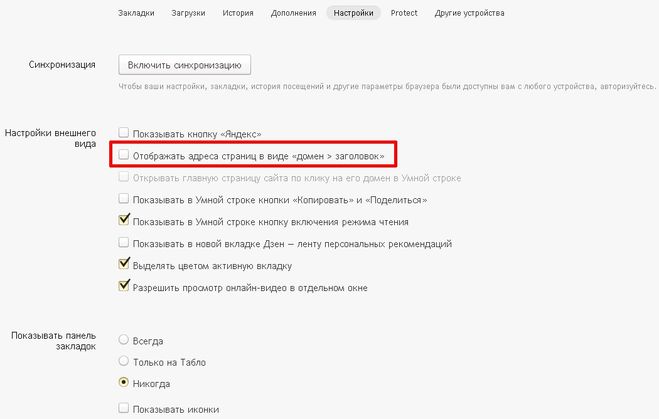
Атом оказался переосмыслением браузера Амиго, проект которого Mail.ru просто закрыл еще в 2018 году. Конечно, некоторые интересные решения из прототипа перекочевали в новое решение, но, в целом, компания попыталась создать свежий проект с нуля. По аналогии с «Яндекс.Браузером», основная цель «Атома» — предоставить пользователям максимально простой доступ ко всем платформам, принадлежащим «ВКонтакте» (ранее компания называлась Mail.ru). Это в том числе касается сервисов ВКонтакте, в том числе прослушивания музыки без необходимости посещения соответствующего раздела сайта. Не забыли и о голосовом помощнике «Маруся», который позволит искать информацию в Интернете с помощью голосовых запросов.
При первом запуске браузера ощутимо удивляешься обилию возможностей, которые буквально напичканы во всех уголках интерфейса. Это довольно сильно отвлекает от просматриваемого контента, но почти все, что не нужно, можно отключить. В мобильной версии браузера есть синхронизация данных с десктопом, а также фирменные встроенные сервисы, приложения которых не нужно устанавливать отдельно.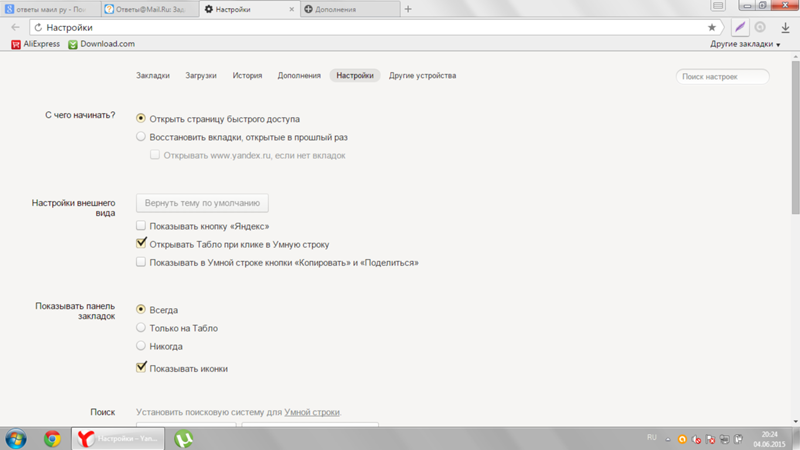 Если вы хотите сосредоточиться именно на своем любимом контенте, вы можете активировать режим тотального минимализма только с адресной строкой и областью просмотра. Жаль, что все это выйдет только на Windows и Android — приложений для устройств Apple не предусмотрено.
Если вы хотите сосредоточиться именно на своем любимом контенте, вы можете активировать режим тотального минимализма только с адресной строкой и областью просмотра. Жаль, что все это выйдет только на Windows и Android — приложений для устройств Apple не предусмотрено.
⊕ Плюсы:
- синхронизация закладок и других данных между устройствами;
- управление с помощью голосового помощника «Маруся»;
- мини-приложения «Еда», «Работа» и «Такси» без необходимости отдельной установки;
- минималистичный режим без дополнительных возможностей.
⊖ Минусы:
- обилие функций может отвлекать от контента;
- явная ориентация на сервисы, принадлежащие ВКонтакте;
- Браузер нельзя использовать на технике Apple.
«Спутник»
Платформы: Windows, Linux, Android.
Жаль, что официальная поддержка приложения уже закончилась. Но интерфейс Sputnik узнаваем мгновенно. Помимо небольшой панели быстрых действий в левой части экрана, это типичный Chromium со всеми вытекающими преимуществами и недостатками. В отличие от Яндекс.Браузера и Атома здесь улучшений гораздо меньше. Впрочем, если вы хотите получить аналог Google Chrome, который внесен в реестр российских приложений и точно не будет заблокирован в стране, вариант неплохой. Плюс важно понимать, что разработчики браузеров предлагают не только кастомную сборку, но и корпоративную, включающую в себя дополнительные возможности.
Помимо небольшой панели быстрых действий в левой части экрана, это типичный Chromium со всеми вытекающими преимуществами и недостатками. В отличие от Яндекс.Браузера и Атома здесь улучшений гораздо меньше. Впрочем, если вы хотите получить аналог Google Chrome, который внесен в реестр российских приложений и точно не будет заблокирован в стране, вариант неплохой. Плюс важно понимать, что разработчики браузеров предлагают не только кастомную сборку, но и корпоративную, включающую в себя дополнительные возможности.
Конечно же, Спутник тоже не мог обойтись без мобильного приложения. Поскольку в данном случае у разработчиков просто не было изначальной «заготовки» в виде Хрома, пришлось заметно усложнить. Интерфейс программы выглядит довольно грубо, но полезные функции для работы в Интернете, включая голосовое управление, есть. Многим также понадобится возможность сохранять страницы для офлайн-просмотра в формате отложенного чтения. Плохо, что ждать новых интересных фич от разработчиков уже не стоит.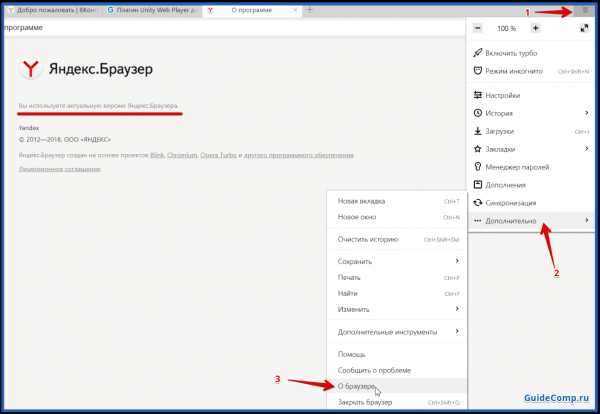 31 января 2022 года они официально прекратили поддержку браузера — при этом они сохраняют доступ к последним версиям дистрибутивов со своими разработками, но не более того.
31 января 2022 года они официально прекратили поддержку браузера — при этом они сохраняют доступ к последним версиям дистрибутивов со своими разработками, но не более того.
⊕ Плюсы:
- отсутствие обилия фирменных сервисов, как в предыдущих приложениях;
- удобный интерфейс, к которому многие привыкли в Google Chrome.
⊖ Минусы:
- поддержка браузера официально прекращена;
- довольно грубый дизайн мобильного приложения;
- минимум отличий от стандартного Chromium в настольной версии.
УРАН
Платформа: Windows.
Корпоративный браузер от uCoz. Лет десять назад многие из нас создавали свои первые бесплатные сайты на платформе, которую предлагала эта контора. Для них, собственно, и был создан этот инструмент веб-серфинга. Если не считать пару твиков для администраторов проекта uCoz, в остальном у вас почти точная копия Chromium без ощутимых дополнений. Впрочем, разработчики УРАНа этого особо и не скрывают — да что там, даже саму иконку браузера сделали без ощутимых изменений. В принципе вариант, если Google Chrome закроют в России. В противном случае нет смысла. Более того, нет варианта даже для мобильных платформ.
Впрочем, разработчики УРАНа этого особо и не скрывают — да что там, даже саму иконку браузера сделали без ощутимых изменений. В принципе вариант, если Google Chrome закроют в России. В противном случае нет смысла. Более того, нет варианта даже для мобильных платформ.
⊕ Плюсы:
- фишки для администраторов uCoz;
- почти точная копия Хрома.
⊖ Минусы:
- нет мобильной версии.
Вместо вывода: какой отечественный браузер выбрать
В общем, если нужен браузер с русскими корнями, есть смысл выбирать между решением Яндекса и Атомом от ВК. Собственно, тут вопрос только в той экосистеме, которую предпочитает конкретный пользователь, а также в дополнительных возможностях, которые потенциально интересны каждому из вас. При этом важно понимать, что Atom нельзя установить на гаджеты Apple. Что касается Спутника и УРАНа, то не стоит их воспринимать всерьёз, их описание в данном случае представлено только для ознакомления.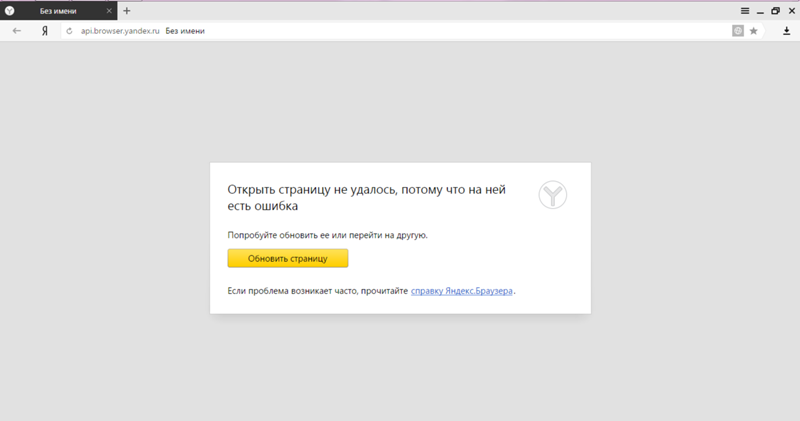


 Для решения вопроса попробуйте зайти через VPN.
Для решения вопроса попробуйте зайти через VPN.
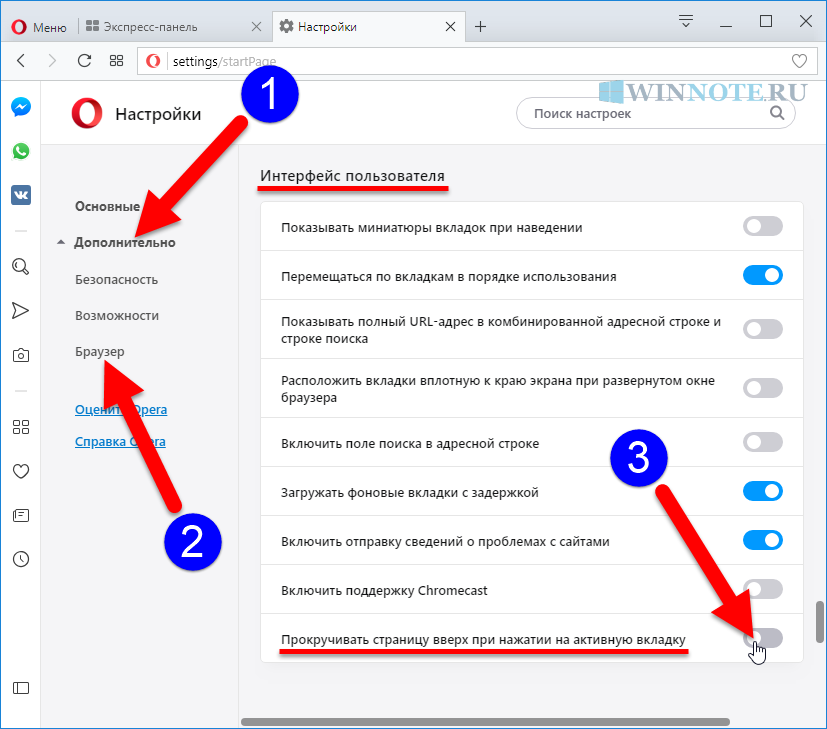
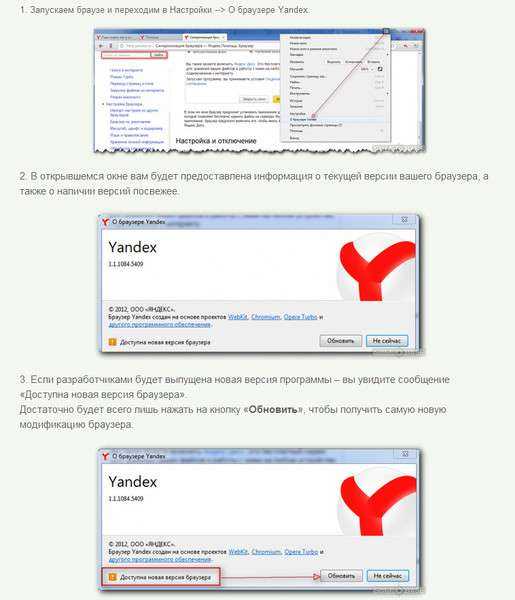
 Перед нами открывается черное окно командной строки. Далее вводим команду «ping» после неё пробел и ip своего компьютера, затем жмем «Enter».
Перед нами открывается черное окно командной строки. Далее вводим команду «ping» после неё пробел и ip своего компьютера, затем жмем «Enter».